Jak zarządzać zaufanymi certyfikatami głównymi w systemie Windows
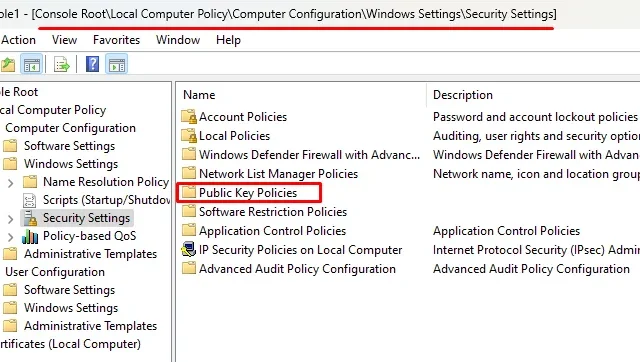
Często pojawiają się błędy aktualizacji polegające na wyświetlaniu brakujących certyfikatów głównych, np. błąd 0x800b010a . Jeśli również napotkałeś taki kod błędu, dowiedzmy się, czym są te zaufane certyfikaty główne i jak nimi zarządzać na komputerach z systemem Windows.
Po wyłączeniu te certyfikaty uniemożliwiają innym użytkownikom w domenie konfigurowanie własnego zestawu. W tym miejscu niezbędne staje się dodanie tych certyfikatów lub zarządzanie nimi.
Co to są zaufane certyfikaty główne w systemie Windows?
Zaufane certyfikaty główne są w zasadzie podstawowym składnikiem infrastruktury klucza publicznego (PKI) w systemie Windows. Ich obowiązkiem jest zapewnienie bezpieczeństwa komunikacji cyfrowej, w tym przeglądania stron internetowych, poczty elektronicznej i wszelkich innych działań online. Odgrywają bardzo kluczową rolę w budowaniu zaufania i bezpieczeństwa w cyfrowym świecie.
Dodawanie zaufanych certyfikatów głównych w systemie Windows
Zanim zaczniesz zarządzać zaufanymi certyfikatami głównymi, nauczmy się najpierw, jak dodawać takie certyfikaty w systemie Windows. Oto jak to zrobić –
- Przede wszystkim naciśnij Windows + X i wybierz Uruchom z dostępnych opcji.
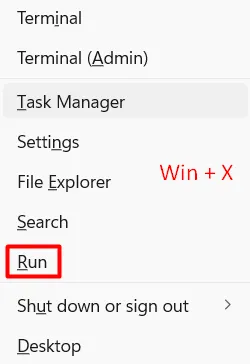
- Wpisz
mmcw polu tekstowym i naciśnij OK. Gdy pojawi się monit w oknie UAC, naciśnij Tak, aby autoryzować otwarcie konsoli Microsoft Management Console. - Przejdź do Plik i naciśnij Dodaj/Usuń przystawkę. Alternatywnie możesz także nacisnąć Ctrl + M, aby uruchomić okno Dodaj lub usuń przystawki.
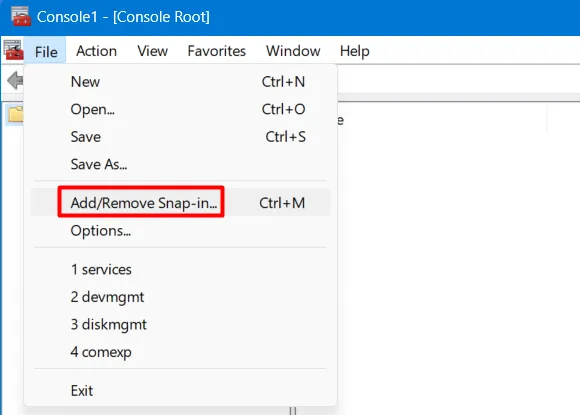
- Przewiń w dół do opcji Certyfikaty w dostępnych przystawkach i kliknij ją raz. Przejdź do sąsiedniego okna i naciśnij Dodaj .
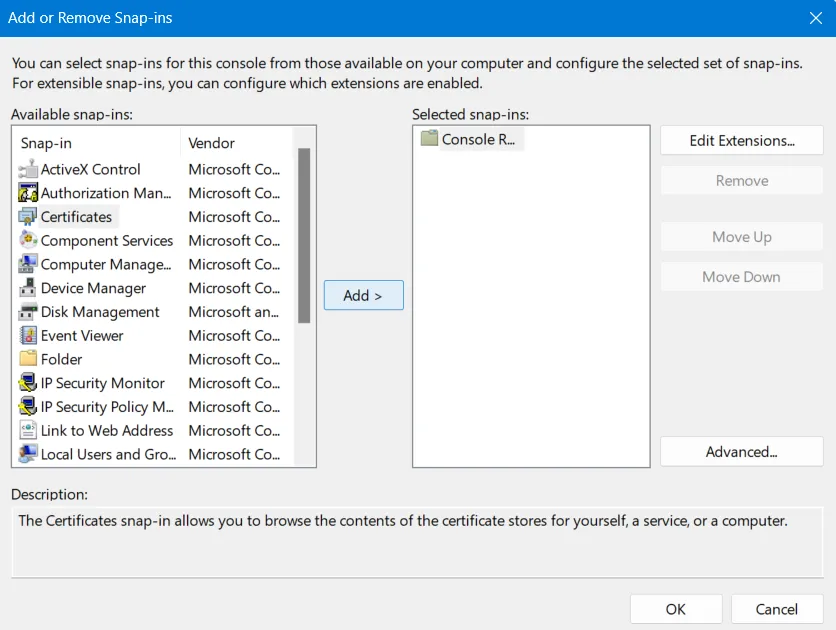
- Następnie pojawi się okno przystawki certyfikatów. Zaznacz przycisk radiowy po lewej stronie konta Komputer i kliknij Dalej .
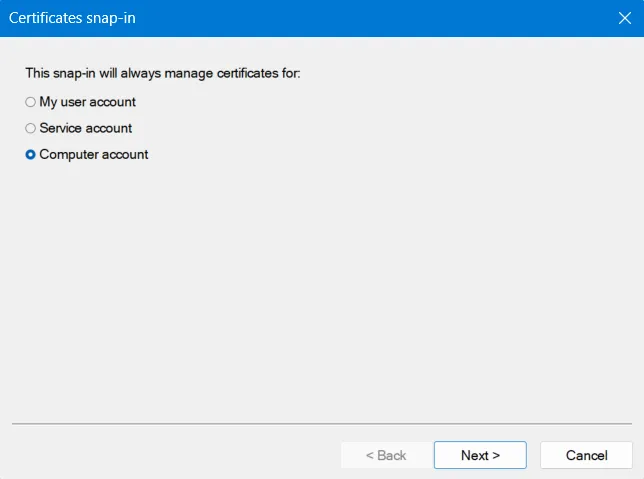
- Włącz przycisk opcji Komputer lokalny i naciśnij przycisk Zakończ .
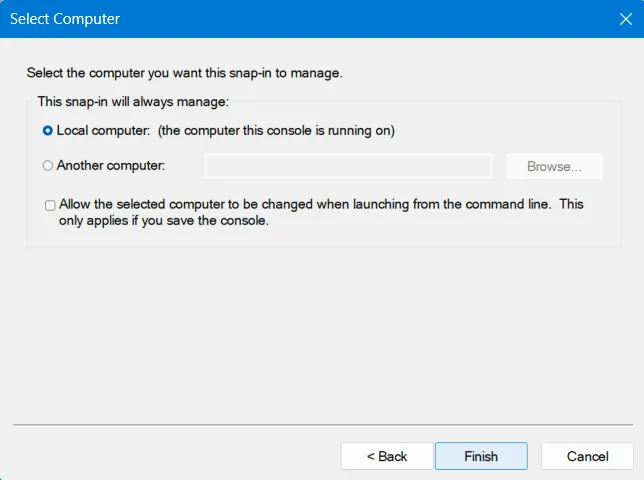
- „Certyfikaty (komputer lokalny)” zostało teraz dodane w katalogu głównym konsoli w konsoli Microsoft Management Console.
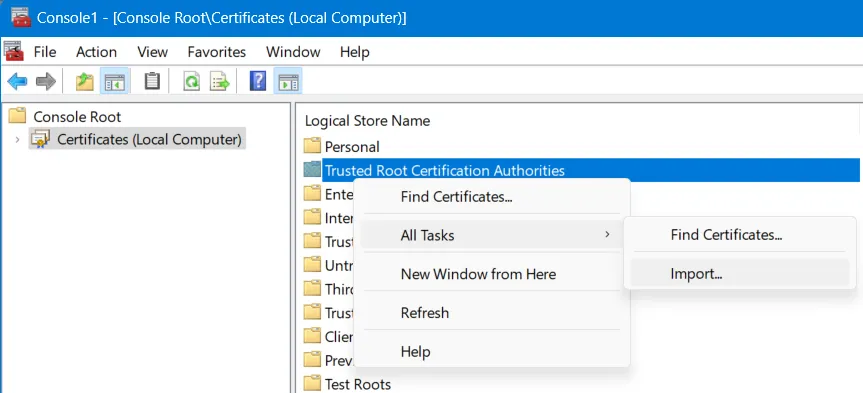
- Kiedy otworzy się okno Witamy w Kreatorze importu certyfikatów, ponownie kliknij Dalej .
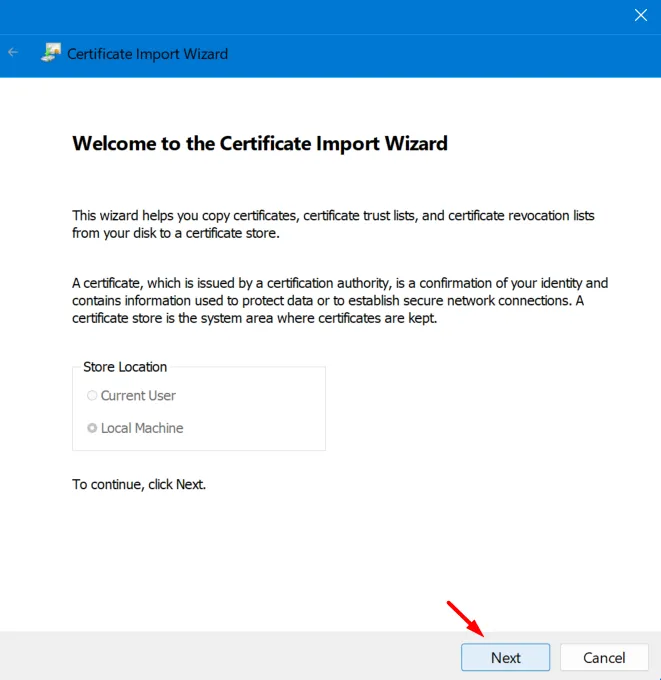
- Kliknij Przeglądaj i przejdź do folderu zawierającego zaufane certyfikaty główne.
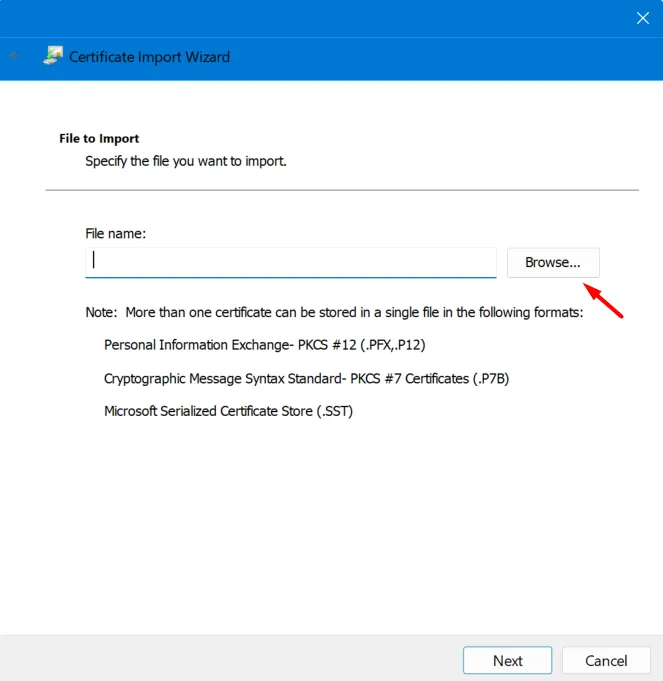
Postępuj zgodnie z instrukcjami wyświetlanymi obok, aby dokończyć dodawanie certyfikatów do MMC.
Zarządzanie zaufanymi certyfikatami głównymi
Teraz, gdy wiesz, jak dodać zaufany certyfikat główny, poznajmy kroki dotyczące zarządzania takimi certyfikatami w konsoli Microsoft Management Console.
- Przejdź ponownie do menu Plik i wybierz opcję Dodaj/Usuń przystawkę.
- Tym razem kliknij Edytor obiektów zasad grupy w obszarze Dostępna przystawka.
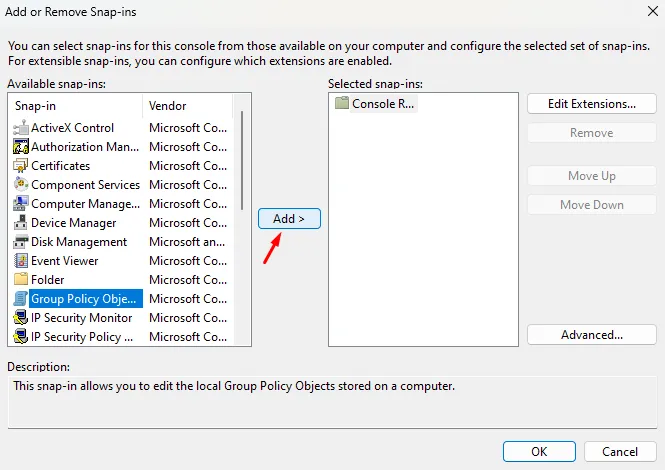
- Wpisz Komputer lokalny w obszarze Obiekt zasad grupy, zaznacz pole wyboru, a następnie naciśnij Zakończ .
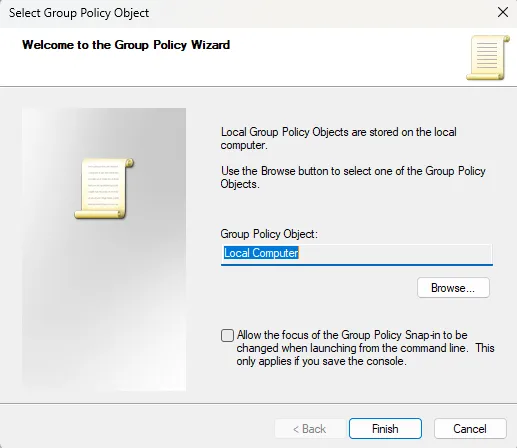
- Wróć do drzewa konsoli MMC i przejdź do następującej ścieżki –
Local Computer Policy > Computer Configuration > Windows Settings > Security Settings
- Następnie znajdź i kliknij dwukrotnie Polityki kluczy publicznych .
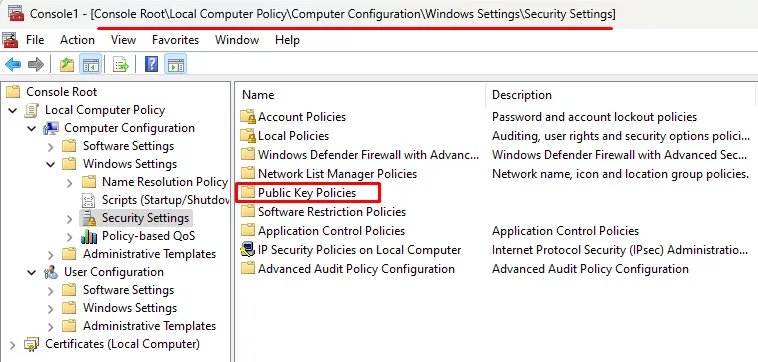
- Gdy się rozwinie, kliknij dwukrotnie Ustawienia sprawdzania poprawności ścieżki certyfikatu i wybierz kartę Sklepy .
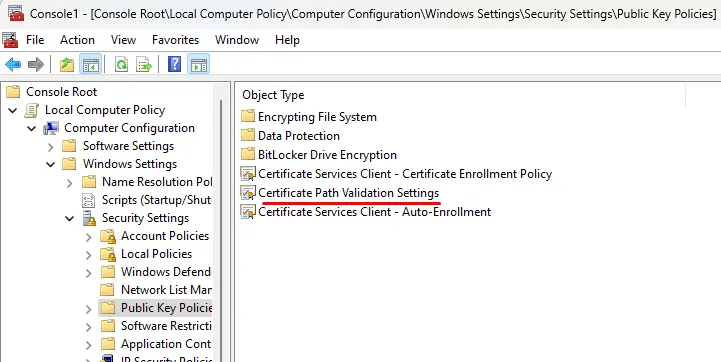
- Zaznacz pole wyboru obok opcji Zdefiniuj te ustawienia zasad , a następnie zaznacz oba pola wyboru w obszarze Magazyny certyfikatów użytkownika .
- Przewiń w dół do głównych magazynów certyfikatów i zaznacz przycisk opcji po lewej stronie „Główne urzędy certyfikacji innych firm i główne urzędy certyfikacji przedsiębiorstwa (zalecane)”.
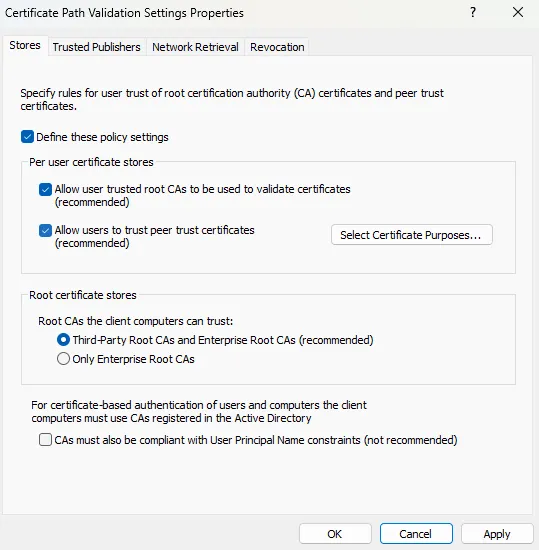
- Na koniec kliknij Zastosuj , a następnie OK , aby potwierdzić ostatnie zmiany.
To wszystko. Mam nadzieję, że teraz możesz dodawać zaufane certyfikaty główne lub zarządzać nimi na swoim komputerze z systemem Windows.



Dodaj komentarz